DRAIVERS TODAS LAS MARCAS
Si tu computadora está muy lenta es momento de hacer algunos cambios en el sistema operativo.
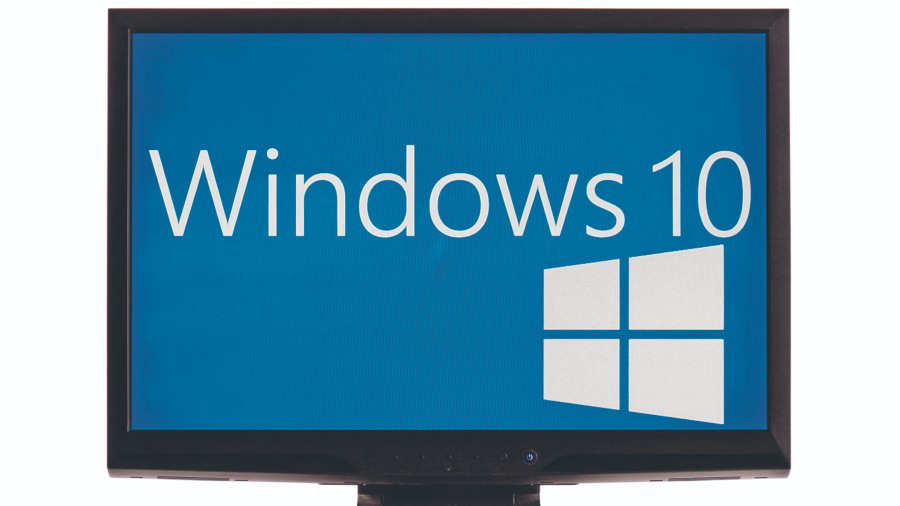 Te decimos cómo.
Te decimos cómo.
Así puedes actualizar Windows 10.La web está llena de artículos y tutoriales para maximizar el uso de programas informáticos cuando no es posible actualizarlos.
Ese es el caso de Windows 10, un sistema operativo desarrollado por Microsoft lanzado en el 2015. Esta versión no siempre funciona adecuadamente en todos los monitores. A veces no es necesario que acudas a un técnico o desarrollador para solucionar el problema.
La compañía ha informado que las copias de seguridad en Google Drive que no se haya actualizado durante un año quedarán inhabilitadas.
Basta con encontrar ciertas opciones para mejorar el rendimiento del hardware. La mayoría están a tu alcance solo debes tener en cuenta algunos requisitos.
El primero es que Windows 10 ocupa un procesador de 1 gigahercio, 1 giga de memoria RAM, una tarjeta gráfica compatible con DirectX 9 y una pantalla 800 x 600.
Otro punto importante es que si tienes el asistente de voz Cortana, debes desinstalarlo para que no consuma muchos recursos.
Desactívalo en el botón de Windows y haz clic en el ícono en forma de engranaje. Y si agotaste todas las opciones, la recomendación final es cambiar el disco duro por un disco SSD. Aunque te cueste mucho dinero, verás un cambio sustancial.
A continuación te orientamos en seis maneras para configurar tu antigua PC para que trabaje plenamente con Windows 10. Todo lo puedes hacer tu mismo. ¿Lo intentas?
1. Verifica el rendimiento del monitor
Para conocer el rendimiento del sistema operativo pide ayuda a Windows. En sus versiones desde la 7 a la 10 cuenta con una herramienta disponible que se llama “Monitor de rendimiento”. Realiza un análisis breve y prepara un informe sobre las condiciones del hardware y software. Además indica los aspectos que debes cambiar para que Windows marche con toda normalidad. Hasta te puede mencionar si el consumo del CPU es elevado.
2. Deshabilita programas
Es lo más básico que debes hacer y consiste en la recomendación más común de Windows a sus usuarios. En muchos casos el sistema operativo se vuelve muy lento por esta razón. La solución consiste en deshabilitar los programas que se ejecutan y renderizan al momento que enciendes la computadora. La opción “Administrador de tareas” te mostrará cuáles son. Pulsa en botón del menú contextual al lado derecho y deshabilita los que no necesitas.
Curiosamente Skype y Chrome son dos aplicaciones que pueden desacelerar Windows de manera extraordinaria. Para no desinstalarlas acude a los ajustes avanzados de Chrome y desactiva la opción “Utilizar un servicio de predicciones para que las páginas carguen más rápido”. En el caso de Skype, localiza en archivos de programa la opción Skype.exe. Edita la pestaña de seguridad y selecciona “All Application Packages”.
3. Desactiva los efectos
¿Has notado cómo Windows 10 desplaza sus ventanas y menús cuando los abres? Son los efectos visuales que ofrece el sistema a los usuarios para garantizarles una mejor experiencia. El problema es que consumen espacio en las computadoras con una tarjeta gráfica limitada y poco espacio en la memoria RAM. Para desactivar esos efectos ve al cuadro de búsqueda de Windows 10. Verás la opción Sysdm.cpl. que te orientará sobre el proceso.
4. Desinstala programas
Hay una serie de programas prescindibles que se albergan en tu computadora, pero al no haber otra solución para optimizar Windows 10 tendrás que descartarlos uno a uno. Elige los que no son necesarios para tu trabajo o tareas diarias como las herramientas de edición y retoque de fotografías o video, estas consumen mucho espacio. Probablemente tendrás que despedirte de juegos porque monopolizan los recursos del servidor. Te recomendamos que analices bien esa lista de aplicaciones y programas a desinstalar.
5. Aumenta la memoria virtual
Con el fin de optimizar las PC con poca memoria RAM y espacio en el disco duro procede de esta manera. En el panel de control elige la opción sistema, luego ve a configuración avanzada del sistema. Se desplegará una ventana con opciones avanzadas, haz clic en rendimiento, pulsa configuración, después opciones avanzadas otra vez y selecciona la memoria virtual. Da un clic en la opción cambiar y habrás culminado exitosamente.
6. Elimina archivos
Windows acumula los archivos de instalaciones anteriores o programas mal instalados, lo cual interfiere en su buen funcionamiento. Afortunadamente posee una opción llamada “Solucionador de problemas”, que se encuentra en el panel de control, para liberar espacio. Además se recomienda usar herramientas externas como Malwarebytes Anti-Malware o Comodo Cleaning Essentials, para encontrar malware y adware ocultos que añaden publicidad cuando navegas en Internet.

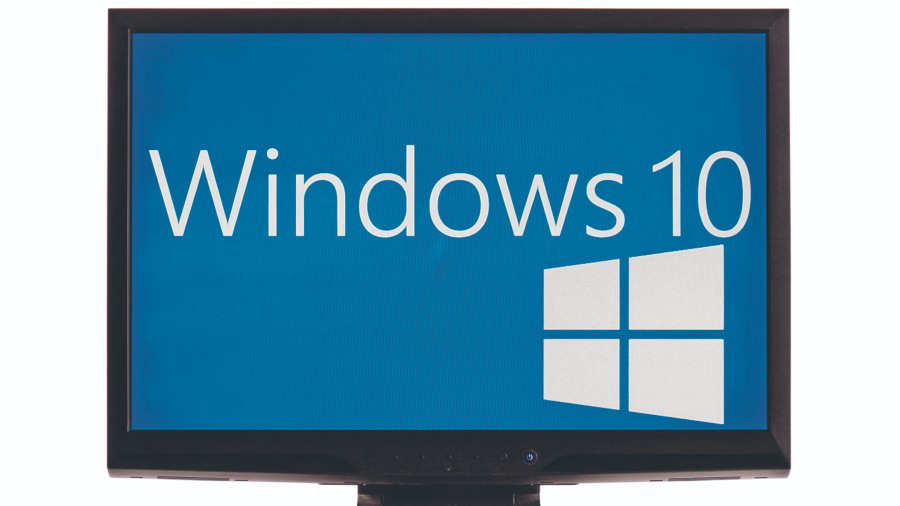

No hay comentarios:
Publicar un comentario